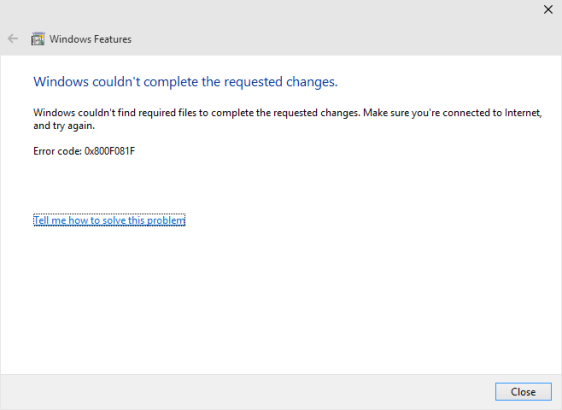Que es 0x800f081f
Windows 10 viene con .NET Framework instalado 4.5 por defecto. los error 0x800f081f aparece a menudo debido a la falta del paquete .NET framework v3.5. Dado que muchos programas desarrollados para sistemas operativos Windows anteriores requieren .NET Framework v3.5 instalado junto con 4.5. Pero una vez que intente instalar .NET framework v3.5 a través de Windows Update, verá el error con el código 0x800f081f. A continuación, se muestran algunas formas de solucionar este error.
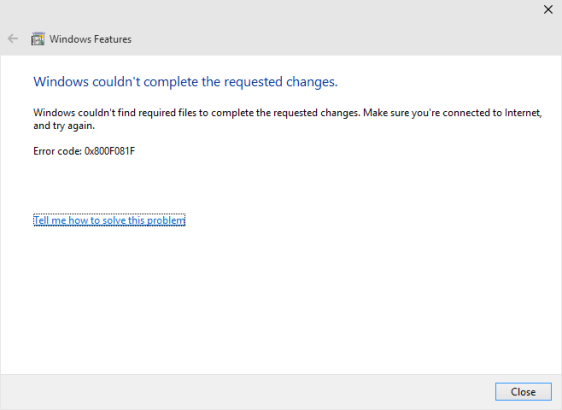
Cómo reparar el error 0x800f081f
La forma más fácil de corregir el error 0x800f081f es utilizar la reparación avanzada del sistema del optimizador de computadora especial. Se explorará su computadora para los errores y los problemas del sistema. Advanced System Repair tiene una amplia gama de soluciones para la mayoría de los problemas del sistema., incluido el error 0x800f081f. Instalarlo y ejecutar el análisis, luego ver que la fijación de los problemas de su sistema.
Cómo corregir el error 0x800f081f manualmente
Método 1
- Inserte su medio de instalación o monte el ISO para su Windows 10 versión. Tenga en cuenta la letra de la unidad.
- Haga clic en el Inicio botón.
- En el caja de búsqeda, tipo: cmd.
- Haga clic derecho en cmd.exe y elige Ejecutar como administrador. Si se hace correctamente, Control de cuentas del usuario aparecerá una ventana debajo.
- Haga clic Sí para ejecutar el Símbolo del sistema de Windows como Administrador.
- Ingrese el comando: dism / online / enable-feature / featurename:Netfx3 / Fuente:mi:Sourcessxs (reemplace "E" con la letra de unidad adecuada para la fuente de su instalador)
- Apriete Enter para realizar la tarea.
- Reinicia la computadora.
Método 2
- Inserta tu Windows 10 DVD, o haga doble clic en su imagen ISO, o inserte su unidad flash de arranque con Windows 10, dependiendo de eso tienes.
- Abre "Esta PC’ en Explorador de archivos y observe la letra de la unidad del medio de instalación que ha insertado.
- Haga clic en el Inicio botón.
- En el caja de búsqeda, tipo: cmd.
- Haga clic derecho en cmd.exe y elige Ejecutar como administrador. Si se hace correctamente, Control de cuentas del usuario aparecerá una ventana debajo.
- Haga clic Sí para ejecutar el Símbolo del sistema de Windows como Administrador.
- Escriba este comando: dsim / online / enable-feature / featurename:NetFX3 / Todos / Fuente:re:\sources sxs / LimitAccess (sustituido: con su letra de unidad para Windows 10 medios de instalación.)
- Apriete Enter para realizar la tarea.
- Reinicia la computadora.